Erro SESSION4_INITIALIZATION_FAILED no Windows 10: CORRIGIDO
Publicados: 2018-10-11Se você usa o Windows há algum tempo, provavelmente está familiarizado com os erros da Tela Azul da Morte. Eles são tão comuns no sistema operacional que muitas pessoas se acostumaram a eles. No entanto, se esta é a primeira vez que você encontra um, é natural entrar em pânico. Afinal, isso faz com que o Windows 10 falhe, reiniciando o computador para evitar mais danos. Dito isso, você não deve se preocupar, pois ensinaremos como remover o erro 0x00000070 no Windows 10.
O que é STOP 0x00000070: SESSION4_INITIALIZATION_FAILED?
Na maioria dos casos, o erro STOP 0x00000070: SESSION4_INITIALIZATION_FAILED aparece depois que os usuários instalam um novo software ou hardware. Isso pode ocorrer enquanto um programa relacionado à Microsoft está sendo executado, enquanto um driver do Windows está carregando ou enquanto você está inicializando/desligando seu sistema. Vários fatores podem causar esse erro, incluindo drivers de dispositivo desatualizados ou configurados incorretamente, registro do Windows corrompido ou arquivos de sistema danificados, entre muitos outros.
É importante que você acompanhe onde e quando o erro STOP 0x00000070: SESSION4_INITIALIZATION_FAILED aparece porque essa informação é crucial para resolver o problema. Isso ajudará a tornar o processo de solução de problemas mais fácil para você. Por exemplo, se você adicionou recentemente um novo software, a desinstalação desse programa provavelmente corrigirá o problema. De qualquer forma, continue lendo este artigo para saber como corrigir o erro SESSION4_INITIALIZATION_FAILED.
Método 1: Atualizando seus drivers e seu sistema operacional
Ao atualizar regularmente seus drivers, você pode garantir que seu hardware funcione sem problemas com o Windows 10. Se você instalar um que não seja totalmente compatível com seu sistema operacional, terá problemas ao usar esse hardware e poderá encontrar o erro SESSION4_INITIALIZATION_FAILED .
Portanto, para resolver esse problema, recomendamos atualizar seus drivers. Você deve garantir que está baixando os mais recentes compatíveis com seu sistema operacional. Você pode fazer isso manualmente e visitar o site do fabricante para obter os drivers corretos. No entanto, não recomendamos esse método porque pode ser demorado, complicado e até arriscado. Se você instalar os drivers errados, em vez de corrigir o erro BSOD, poderá causar problemas adicionais, como instabilidade do sistema.
O que sugerimos é automatizar o processo, usando o Auslogics Driver Updater. Depois de instalar e ativar este programa, tudo o que você precisa fazer é clicar em um botão e ele verificará automaticamente todo o seu sistema. Ele localizará drivers corrompidos, desatualizados e ausentes, garantindo que eles sejam atualizados para as versões mais recentes recomendadas pelo fabricante. Além disso, ele cuidará de todos os drivers problemáticos em seu computador, não apenas aqueles que causaram o erro SESSION4_INITIALIZATION_FAILED. Assim, quando o Auslogics Driver Updater concluir sua tarefa, você notará uma melhoria no desempenho do seu PC.
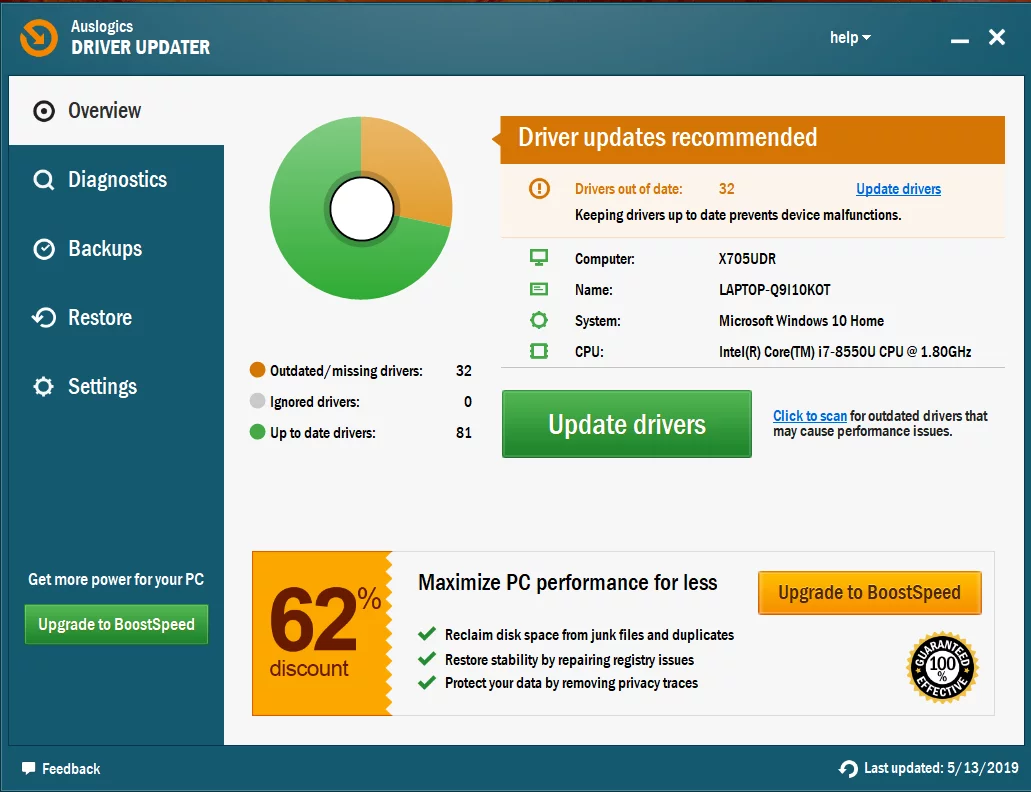
Além de baixar e instalar os drivers mais recentes, também é importante atualizar o Windows. Afinal, a Microsoft usa essas atualizações para lançar novos recursos, correções de bugs e melhorias em seu hardware e software. Como mencionamos, os erros de BSOD geralmente são causados por problemas de software e hardware. Portanto, para garantir que seu PC esteja estável e livre de erros, recomendamos atualizar seu sistema operacional.
Método 2: Desinstalando o software problemático
Se o erro apareceu após a instalação de qualquer software novo, é aconselhável removê-lo para ver se isso corrige o problema. Se você fez isso e ainda assim o problema persistir, pode haver algo errado com um aplicativo ou driver atualizado recentemente. Portanto, recomendamos remover o driver seguindo estas etapas:
- Vá para a barra de tarefas e clique com o botão direito do mouse no ícone do Windows.
- Escolha Gerenciador de Dispositivos na lista.
- Agora, procure o driver do qual você deseja se livrar. Clique com o botão direito do mouse e selecione Desinstalar nas opções.
- Se a opção 'Excluir software de driver para este dispositivo' estiver disponível, verifique se ela está selecionada.
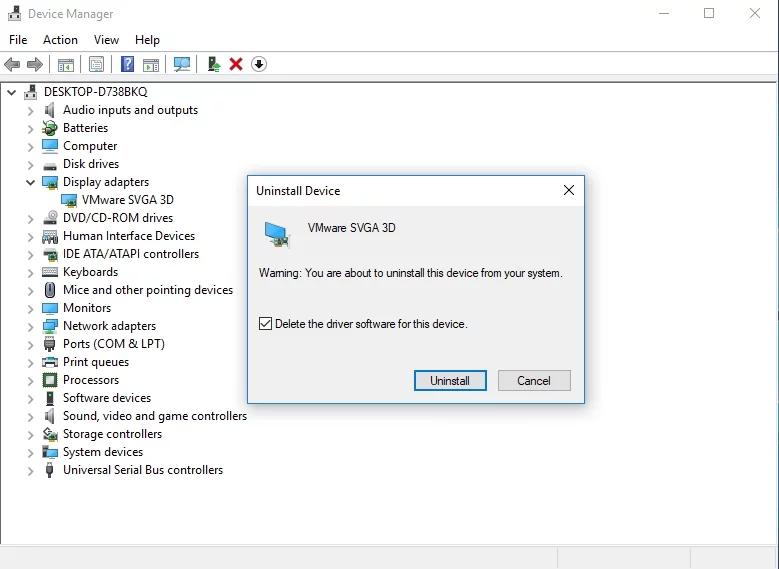
- Clique OK.
Depois de remover o driver problemático, reinicie o computador. O Windows instalará automaticamente a versão padrão para o driver ausente. Agora, você pode verificar se o erro desapareceu. Se for, você pode continuar usando a versão padrão ou atualizar o driver.

Se você tiver um programa antivírus de terceiros, pode ser o culpado por trás do erro BSOD. Portanto, é aconselhável removê-lo também. Não se preocupe porque você ainda tem a ferramenta de segurança integrada para protegê-lo. No entanto, se você deseja ter um programa mais poderoso e confiável, sugerimos usar o Auslogics Anti-Malware. Essa ferramenta foi projetada para ser totalmente compatível com o Windows 10. Assim, você pode continuar usando-a e não causará erros de BSOD.

Proteja o PC de Ameaças com Anti-Malware
Verifique se há malware no seu PC que seu antivírus pode perder e remova as ameaças com segurança com o Auslogics Anti-Malware
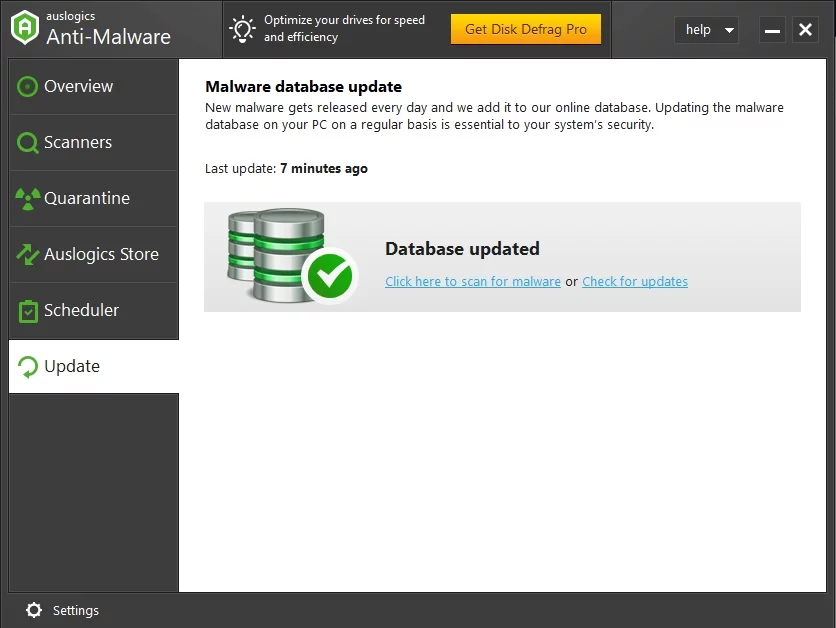
A outra maneira de identificar software problemático é executando uma inicialização limpa. Isso permite que você inicie seu sistema com serviços, drivers e programas mínimos.
Você pode fazer isso seguindo estes passos:
- Abra a caixa de diálogo Executar pressionando a tecla Windows + R no teclado.
- Agora, digite “msconfig” (sem aspas) e clique em OK. Isso deve abrir a janela de configuração do sistema.
- Na nova janela, escolha Inicialização seletiva e desmarque Carregar itens de inicialização.
- Vá para a guia Serviços e selecione a opção 'Ocultar todos os serviços da Microsoft'.
- Clique no botão Desativar tudo.
- Salve as alterações clicando em Aplicar e OK.
- Abra o Gerenciador de Tarefas pressionando Ctrl+Shift+Esc.
- Vá para a guia Inicialização e clique com o botão direito do mouse em qualquer item da lista.
- Selecione Desativar nas opções.
- Repita as etapas 8 e 9 para todos os itens da lista.
- Depois de fazer isso para todas as entradas, saia do Gerenciador de Tarefas e reinicie o computador.
Se o erro STOP 0x00000070: SESSION4_INITIALIZATION_FAILED desaparecer, significa que o culpado é um programa de software específico. Para determinar o que é isso, você deve executar as etapas e habilitar os aplicativos e serviços um por um até encontrar aquele que causa o erro.
Método 3: Verificando seu Hardware
Erros BSOD também podem ser causados por problemas de hardware. Portanto, se você adicionou recentemente um hardware, tente removê-lo. Se o erro STOP 0x00000070: SESSION4_INITIALIZATION_FAILED desaparecer, é provável que o produto não seja compatível com seu computador. Na maioria dos casos, problemas de RAM causam erros de tela azul da morte. Portanto, seria melhor se você verificasse se o seu está funcionando corretamente.
Método 4: Redefinindo o Windows 10
Se você tentou as soluções acima e o problema persistir, é hora de redefinir o Windows 10. Antes de continuar, você deve saber que esse método remove todos os arquivos da sua unidade. Portanto, certifique-se de criar um backup antes de executar a redefinição. Aqui estão os passos:
- Reinicie o seu PC. Durante a inicialização, pressione e segure o botão Liga / Desliga para reiniciar o dispositivo novamente. Continue fazendo isso até ver as opções de Reparo Automático.
- Selecione Solucionar problemas e clique em Redefinir este PC.
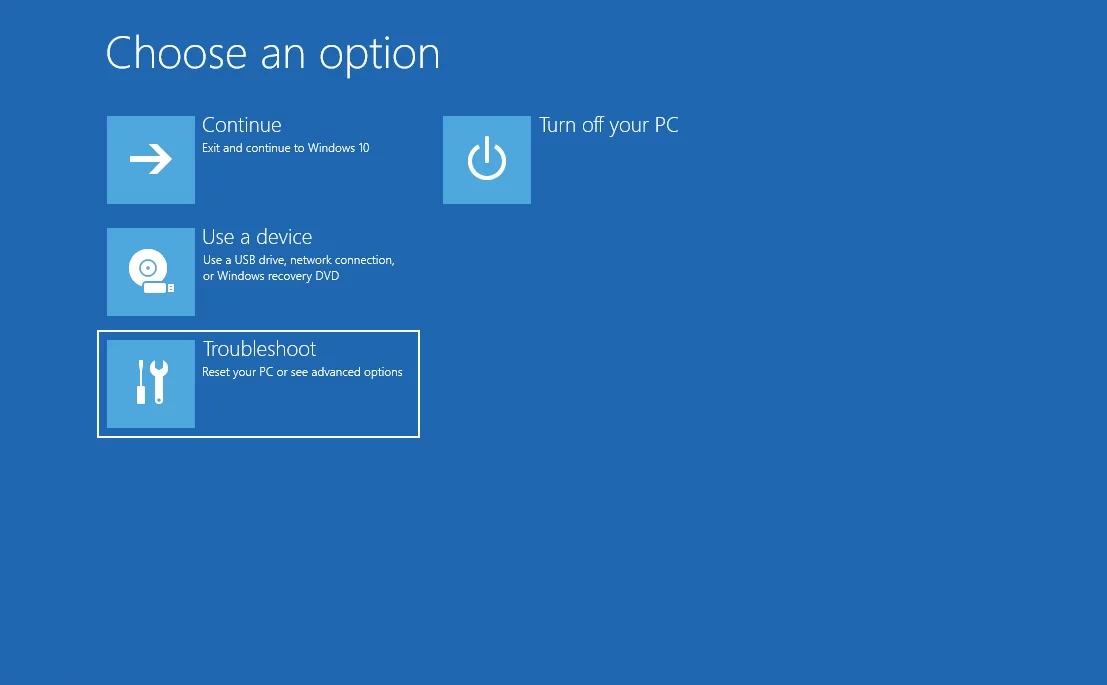
- Siga este caminho:
Remova tudo -> Apenas a unidade onde o Windows está instalado -> Apenas remova meus arquivos -> Redefinir.
- Siga as instruções na tela para concluir o processo de redefinição.
Que outros erros de BSOD você gostaria que resolvêssemos?
Tire suas dúvidas através da seção de comentários abaixo!
